Samsung 172X User Manual [ru]

SyncMaster 152x/172x

Главная страница Система Экранных
Правила безопасности Устранение неисправностей
Информация Список Проверок
Электричество Вопросы и Ответы
Установка Функция Самопроверки
Чистка
Разное
Введение Технические Характеристики
Распаковка Общие Технические Характеристики
Передняя панель Экономайзер
Задняя панель Фабричной Настройки Дисплея
Установка Информации
Подключение Вашего Монитора Служба
Инсталлирование Монитора-Драйвера Термины
Автоматическая Установк Регултор
Руцная Установк Естественный Цвет
Замена оснвания Для лучшего изображения
Полномочия
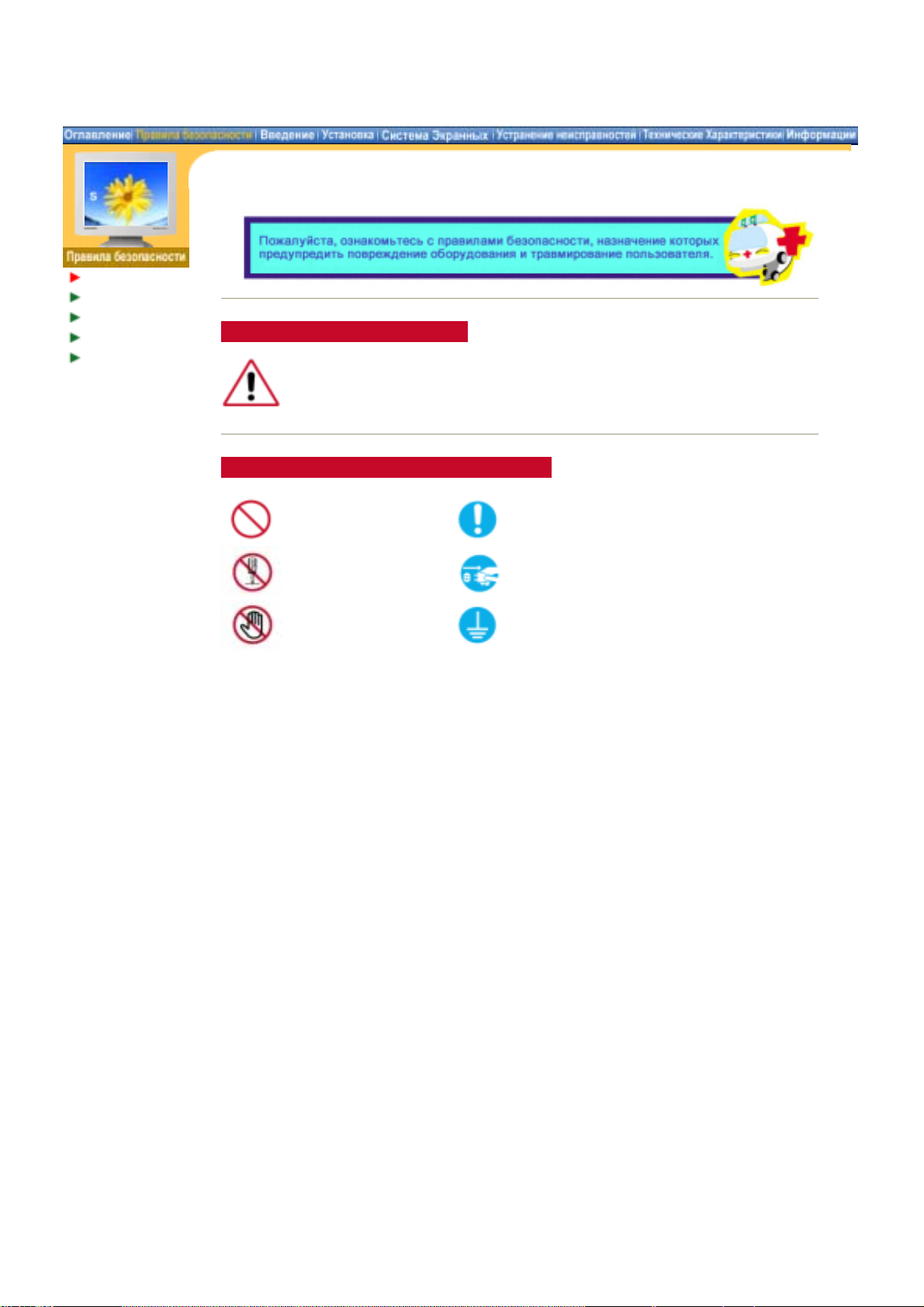
Информация
Электричество
Установка
Чистка
Чистка
Предупреждение/Осторожно
Невыполнение указаний, обозначенных этим символом, может привести к
телесным травмам и повреждениям оборудования.
Информация об условленных стандартах
Запрещено Важно прочесть и постоянно об этом помнить
Не разбирать Отсоединить штепсель от розетки
Не трогать
Заземление, предупреждающее электрический
шок
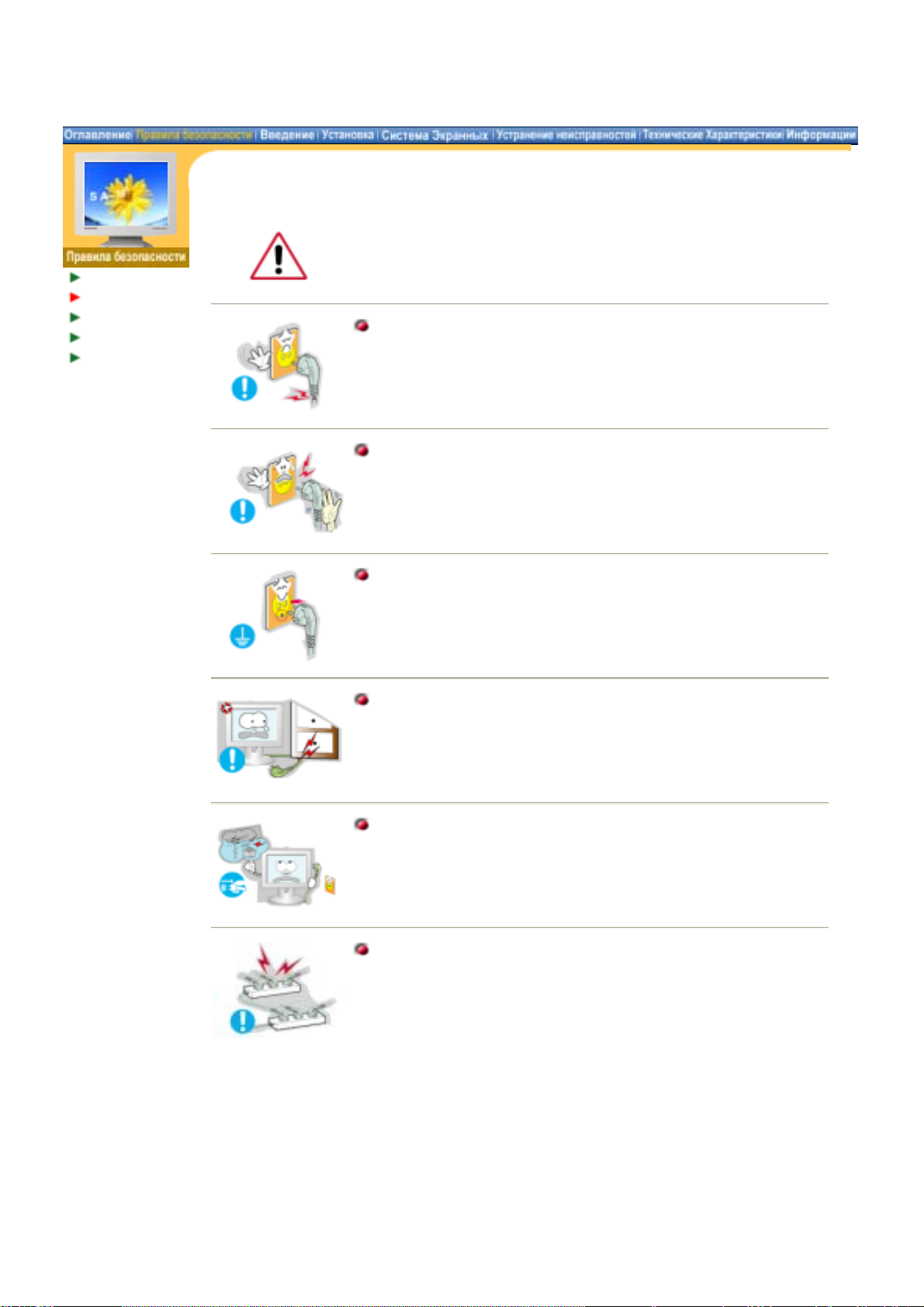
Если не используется в течение длительного времени, установите Ваш
компьютер в режиме экономии электропитания. Если используется
хранитель экрана, приведите его в активное состояние.
Информация
Электричество
Установка
Чистка
Разное
Не используйте поврежденный или плохо закрепленный
штепсель.
z Это может вызвать электрический шок или загорание.
Не тяните штепсель из розетки за шнур и не трогайте его
влажными руками.
z
Это может вызвать электрический шок или загорание.
Используйте только заземленные по правилам штепсель и
розетку.
z
Неправильное заземление может вызвать электрический шок
или повреждение оборудования.
Не допускайте излишнего изгибания шнура со штепселем и не
помещайте на них тяжелые предметы, что может вызвать
повреждение.
z Невыполнение этого правила может вызвать электрический
шок или загорание.
Отсоединяйте штепсель от розетки во время шторма и грозы, а
также в случае, когда компьютер подолгу не используется.
z Невыполнение этого правила может вызвать электрический
шок или загорание.
Не подсоединяйте слишком много удлинителей и штепселей в
одну розетку.
z
Это может вызвать загорание.

Информация
Электричество
Установка
Чистка
Разное
Не закрывайте вентиляционные отверстия на корпусе
монитора.
z
Плохая вентиляция может вызвать повреждение или
загорание.
Устанавливайте монитор в сухом и непыльном месте.
z В противном случае это может привести к короткому
замыканию или загоранию внутри монитора.
Передвигая монитор, не уроните его.
z
Это может привести к его повреждению или к телесным
травмам.
Устанавливайте монитор на плоской устойчивой поверхности.
z
Падая, он может нанести травму.
Опускайте монитор на преназначенное место с осторожностью.
z Его можно повредить или сломать.
Не ставьте монитор экраном вниз.
z Поверхность ЖКД TFT может быть повреждена.

Информация
Электричество
Установка
Чистка
Разное
Протирайте корпус монитора или поверхность трубки цветного дисплея
слегка влажной мягкой тканью.
Не опрыскивайте монитор моющим средством.
Пропитайте рекомендованным моющим средством мягкую
ткань.
Если соединительный шнур между штепселем и розеткой
ржавый или грязный, почистите его как следует сухой тканью.
z Грязный соединительный шнур может вызвать электрический
шок или загорание.
Не ставьте на монитор стакан с водой, химические вещества
или мелкие металлические предметы.
z Это может вызвать повреждения, электрический шок или
загорание.
z Если посторонее вещество попадет в монитор, отключите его
от сети и обратитесь за помощью в центр технического
обслуживания.

Информация
Электричество
Установка
Чистка
Разное
Не снимайте крышку или заднюю панель. Находящиеся внутри
части монитора не подлежат обслуживанию пользователем.
z
Это может вызвать электрический шок или загорание.
z
Обслуживание должно проводиться квалифицированным
техническим персоналом.
Если монитор не работает нормально - в особенности, если из
него идут необычные звуки или запахи - немедленно
отключите его от сети и обратитесь к авторизованному дилеру
в центр технического обслуживания.
или
z
Это может вызвать электрический шок или загорание.
Не ставьте на монитор тяжелые предметы.
z
Это может вызвать электрический шок или загорание.
После часа работы на мониторе, дайте глазам отдых на 5
минут.
z
Это уменьшит их усталость.
Не используйте и не храните горючие вещества возле
монитора
z
.
Это может привести к взрыву или загоранию.
Не передвигайте монитор, дергая за шнур или сигнальный
кабель.
z Это может вызвать поломку, электрический шок или загорание
из-за повреждения.кабеля.
Не старайтесь подвинуть монитор влево или вправо, дергая за
шнур или сигнальный кабель.
z Это может вызвать поломку, электрический шок или загорание
из-за повреждения.кабеля.
Никогда не вставляйте металлические предметы в отверстия
на мониторе.
z
Это может вызвать электрический шок, загорание или травму.
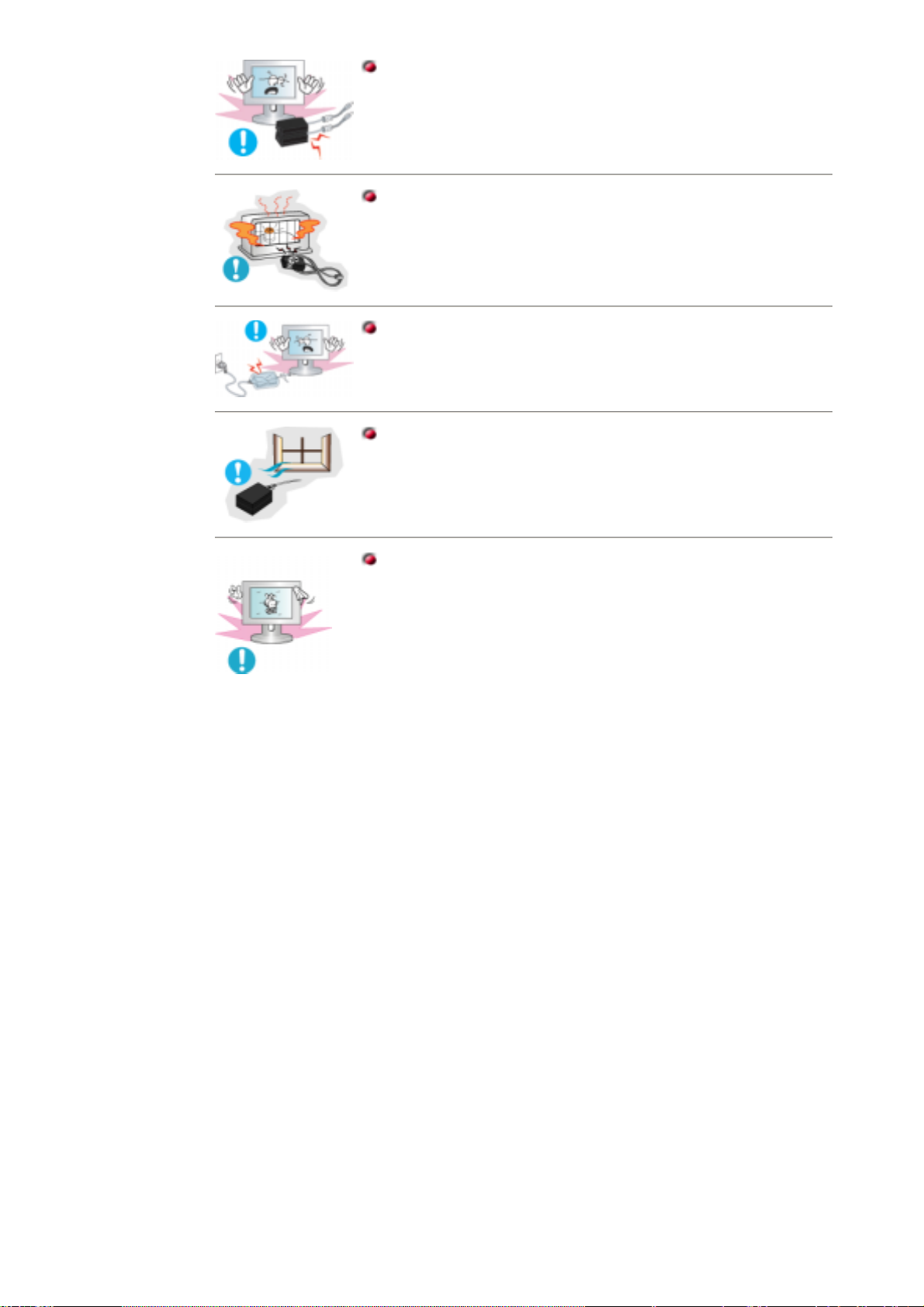
Держите все адаптеры питания отдельно.
z Опасность возгорания.
Держите адаптер питания вдали от любых источников тепла.
z Опасность возгорания.
Перед тем, как использовать адаптер питания, снимите с него
пластиковый чехол.
z
Опасность возгорания.
Всегда храните адаптер питания в хорошо вентилируемом
месте.
При отображении неподвижной картинки в течение
продолжительного периода времени могут появляться
остаточные изображения или нерезкость.
z
Если Вы не собираетесь использовать монитор в течение
длительного времени, переключите его в режим
энергосбережения или активизируйте хранитель экрана,
отображающий подвижное изображение.

SyncMaster 152x
Пожалуйста, проверьте, все ли нижеперечисленные части находятся в упаковке вместе с
монитором. Если чего-то не хватает, свяжитесь с Вашим дилером.
Распаковка
Передняя панель
Задняя панель
Распаковка
Кабель D-Sub
Кабель электропитания
Адаптер постоянного
тока
Краткая инструкция по установке
Монитор
Кронштейн VESA
Гарантийный талон
(выдается не во всех регионах)
Руководство пользователя и
инсталляционный компакт-диск.

SyncMaster 172x
Пожалуйста, проверьте, все ли нижеперечисленные части находятся в упаковке вместе с
монитором. Если чего-то не хватает, свяжитесь с Вашим дилером.
Распаковка
Распаковка
Передняя панель
Задняя панель
Адаптер постоянного тока
Кабель D-Sub
Кабель DVI
(Опция)
Кабель электропитания
Монитор
Краткая инструкция по
установке
Гарантийный талон
не во всех регионах)
Руководство пользователя и
инсталляционный компакт-
диск.
Кронштейн VESA
(выдается

SyncMaster 152x
Распаковка
Передняя
панел
Задняя панель
1. Клавиша Auto (Aвто)
/ Клавиша Exit (Выход)
2. Клавиша Menu (Меню)
3. Клавиша- выключатель
4. Кнопка MagicBright
5. - ,+ Клавиши
a. Индикатор режима питания
Примечание
функций режима экономии электропитания. Для сохранения энергии, отключайте монитор,
если он не нужен, или если он остается неиспользованным в течение долгого времени.
: Раздел Экономайзер содержит дальнейшую информацию, касающуюся
Данная кнопка обеспечивает прямой переход к функции
автоматической регулировки.
Используется для выхода из активного или экранного меню
Открывает экранное меню и активирует выделенную
функцию
Включает и выключает монитор. (После включения питания
в центре экрана появляется сообщение, указывающее
текущий выбранный режим входного сигнала
или цифровой.)
MagicBright - это новая функция монитора, обеспечивающая
двукратное улучшение качества изображения по сравнению
с существующими мониторами путем повышения его
яркости и четкости. Она позволяет устанавливать
различные уровни яркости и разрешающей способности
экрана в соответствии с различными потребностями
пользователя при просмотре текстов, Интернет-страниц или
мультимедийной анимации. Пользователь может выбирать
один из трех предварительно установленных режимов
яркости и разрешающей способности простым нажатием
одной из кнопок управления функцией MagicBright,
расположенных на лицевой стороне монитора.
Позволяют выделять и выбирать разделы меню.
Этот световой индикатор горит зеленым цветом во время
нормальной работы монитора и вспыхивает янтарным
цветом, когда монитор сохраняет в памяти выполненную
регулировку.
аналоговый

SyncMaster 172x
Распаковка
Передняя
панел
Задняя панель
1. Клавиша Auto (Aвто)
2. Клавиша Exit (Выход)
3. Клавиша Menu (Меню)
4. Клавиша- выключатель
5. - ,+ Клавиши
6. Кнопка MagicBright
a. Индикатор режима питания
Примечание
функций режима экономии электропитания. Для сохранения энергии, отключайте монитор,
если он не нужен, или если он остается неиспользованным в течение долгого времени.
: Раздел Экономайзер содержит дальнейшую информацию, касающуюся
Данная кнопка обеспечивает прямой переход к функции
автоматической регулировки.
Используется для выхода из активного или экранного меню
Открывает экранное меню и активирует выделенную
функцию
Включает и выключает монитор.
Позволяют выделять и выбирать разделы меню.
MagicBright - это новая функция монитора, обеспечивающая
двукратное улучшение качества изображения по сравнению
с существующими мониторами путем повышения его
яркости и четкости. Она позволяет устанавливать
различные уровни яркости и разрешающей способности
экрана в соответствии с различными потребностями
пользователя при просмотре текстов, Интернет-страниц или
мультимедийной анимации. Пользователь может выбирать
один из трех предварительно установленных режимов
яркости и разрешающей способности простым нажатием
одной из кнопок управления функцией MagicBright,
расположенных на лицевой стороне монитора.
Этот световой индикатор горит зеленым цветом во время
нормальной работы монитора и вспыхивает янтарным
цветом, когда монитор сохраняет в памяти выполненную
регулировку.

SyncMaster 152x
Распаковка
Передняя панел
Задняя панель
(Конфигурация задней панели монитора может различаться в разных моделях.)
1. Порт питания
2. Порт D-Sub
Примечание:
Пойдите на Подключение Вашего Монитора за дальнейшей информацией,
касающейся подключения кабеля.
Подключите силовой шнур монитора к сетевому разъему на
задней панели монитора.
Присоедините сигнальный кабель к 15- pin D-SUB коннектору на
задней панели монитора.

SyncMaster 172x
Распаковка
Передняя панел
Задняя панель
(Конфигурация задней панели монитора может различаться в разных моделях.)
1. Порт питания
2. Порт DVI
3. Порт D-Sub
Примечание:
Подключите силовой шнур монитора к сетевому разъему на
задней панели монитора.
Присоединить кабель интерактивного цифрового видео к порту
интерактивного цифрового видео на задней панели монитора.
Присоедините сигнальный кабель к 15- pin D-SUB коннектору на
задней панели монитора.
Пойдите на Подключение Вашего Монитора за дальнейшей информацией,
касающейся подключения кабеля.
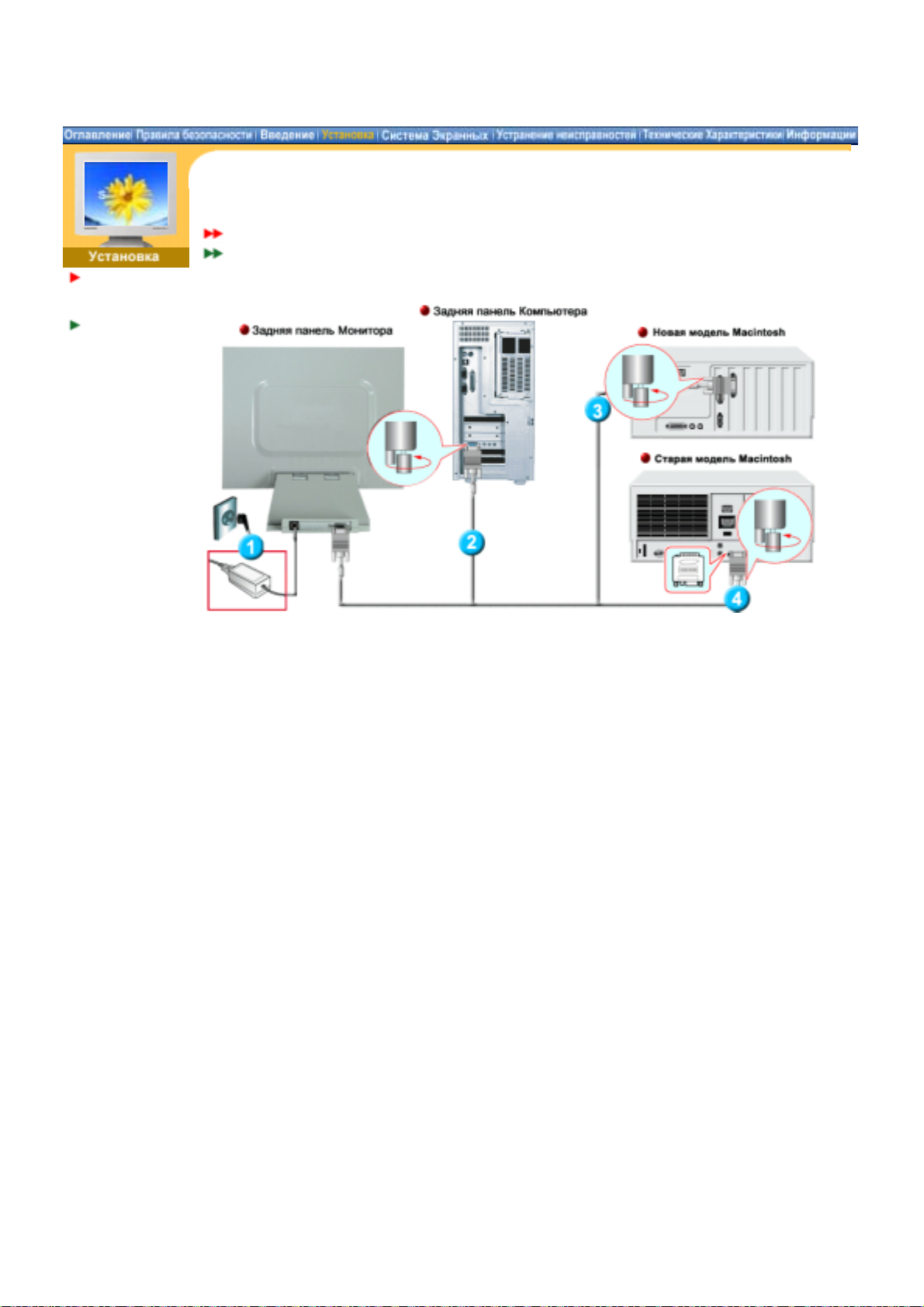
SyncMaster 152x
Подключение Вашего Монитора
Использование подставки
Подключение
Вашего
Монитора
Инсталлирование
МонитораДрайвера
1. Подсоедините электрический шнур Вашего монитора к разъему питания на задней панели
монитора. Включите шнур в ближайшую розетку.
2. Присоедините сигнальный кабель к 15- pin D-SUB коннектору на задней панели монитора.
3. Подключите монитор к компьютеру Macintosh, используя соединительный кабель с
разъемом SUB.
4. Если у Вас старая модель Macintosh, то для подключения монитора потребуется
специальный адаптер.
5. Включите компьютер и монитор. Если на мониторе появилось изображение, установка
закончена.

SyncMaster 172x
Подключение Вашего Монитора
Использование подставки
Подключение
Вашего
Монитора
Инсталлирование
МонитораДрайвера
Подсоедините электрический шнур Вашего монитора к разъему питания на задней панели
1.
монитора. Включите шнур в ближайшую розетку.
Использование соединителя D-sub (аналогового) на видеоплате.
2-1.
Присоедините сигнальный кабель к 15- pin D-SUB коннектору на задней панели монитора.
Использование соединителя DVI (цифрового) на видеоплате.
2-2.
Присоединить кабель интерактивного цифрового видео к порту интерактивного цифрового
видео на задней панели монитора.
Подключите монитор к компьютеру Macintosh, используя соединительный кабель с
3.
разъемом SUB.
Если у Вас старая модель Macintosh, то для подключения монитора потребуется
4.
специальный адаптер.
Включите компьютер и монитор. Если на мониторе появилось изображение, установка
5.
закончена.
Пустой экран может отображаться, в зависимости от типа используемой видеоплаты, при
одновременном подключении кабелей D-sub и DVI к одному компьютеру.
Если после правильного подключения монитора с помощью соединителя DVI отображается
пустой экран или помехи, проверьте, установлен ли аналоговый режим монитора. Нажмите
кнопку Source для повторной проверки источника входного сигнала.

Подключение
Вашего Монитора
Инсталлирован
ие МонитораДрай вера
Следуя приглашениям операционной системы, установите CD-ROM,
прилагаемый к монитору.Порядок установки драйвера может несколько
отличаться в различных системах. Следуйте указаниям, соответстующим
Вашей операционной системе.
Приготовьте чистый диск и скачайте файл программы по установке драйвера с
Интернет-сайта, приведенного ниже.
z
Internet web site : http://www.samsung-monitor.com/ (По всему миру)
http://www.samsungusa.com/monitor/ (США)
http://www.samsungmonitor.com.cn/ (Китай)
Windows ME
1. Вставьте диск в дисковод.
2. Нажмите "
Windows ME Driver
".
3. Выберите модель Вашего монитора из списка, затем нажмите кнопку "OK".
4. В окне «
Предупреждение
» нажмите кнопку «
Установка
».
5. Установка драйвера монитора завершена.
Windows XP/2000
1. Вставьте диск в дисковод.
2. Нажмите "
Windows XP/2000 Driver
".
3. Выберите модель Вашего монитора из списка, затем нажмите кнопку "OK".

4. В окне «
Предупреждение
» нажмите кнопку «
Установка
».
5. Если далее появляется окно «
Далее нажмите кнопку "OK".
Безопасность драйвера данного монитора гарантируется логотипом компании
майкрософт, и его установка не повредит Вашей системе.
Зарегистрированный драйвер будет размещен на домашней странице мониторов
компании Самсунг.
http://www.samsung-monitor.com/.
6. Установка драйвера монитора завершена.
Сообщение
», нажмите «
Продолжить в любом случае
».
